ロード画面の問題でiMacが動かなくなる問題を修正するための実証済みのソリューション
 更新者 リサ・オウ / 22年2022月09日20:XNUMX
更新者 リサ・オウ / 22年2022月09日20:XNUMXiMac のような Apple デバイスは、今日の優れたコンピューターの 4 つです。 ただし、優れたデバイスでもエラーが発生する可能性があります。 また、iMac に関して報告されている最も一般的な問題の XNUMX つは、iMac がロード画面でスタックすることです。 その結果、コンピューター上のファイルにアクセスできなくなるのではないかと心配しています。 しかし、私たちがあなたを元気づけるために準備した良いニュースがあります. iMac がロード画面でスタックする問題を修正する方法と、修正後にファイルを復元する方法について、XNUMX つの異なる方法を提供しました。
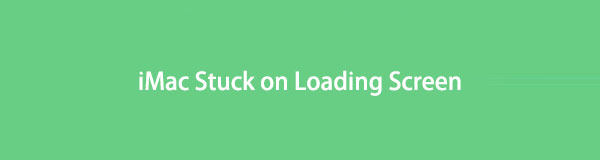

ガイド一覧
FoneLab Data Retriever - コンピュータ、ハードドライブ、フラッシュドライブ、メモリカード、デジタルカメラなどから紛失/削除されたデータを回復します。
- 写真、ビデオ、ドキュメントなどのデータを簡単に復元します。
- 回復前にデータをプレビューします。
パート1.ロード画面でiMacが動かなくなるのはなぜですか
いくつかの理由により、iMacがAppleロゴの付いたロード画面で動かなくなる可能性があります。 iMac、ソフトウェア、またはハードウェアのOSにエラーがある可能性があります。 そして、iMacがロード画面で動かなくなる4つの最も一般的で考えられる原因がここにあります。
1.破損したオペレーティングシステム
これは、iMacがロード画面で動かなくなる主な原因のXNUMXつです。 また、OSを更新しておらず、古いOSを実行している場合は、ロード画面でiMacがハングする可能性があります。
2.周辺ハードドライブ
周辺機器が誤動作したり、デバイスと互換性がなかったりすることも、iMacがロード画面で動かなくなった原因である可能性があります。
3.失敗したシステムアップグレード
システムにリカバリするバックアップがない場合、または何らかの理由で以前のバージョンを取得できない場合、ロード画面でiMacがフリーズする可能性があります。
4.RAMモジュールの障害
RAMモジュールの故障や誤動作が原因で、iMacがロード画面で動かなくなることがあります。
これらは、ロード画面で動かなくなるなど、iMacでエラーが発生する最も一般的な理由です。 次に、次の修正に進みます。 このタイプの問題の修正を試みることができます。
パート2。ロード画面でスタックしたiMacを修正する方法
iMacがロード画面で動かなくなるという問題が発生しても心配する必要はありません。 修正がたくさんあるので、このような問題を解決するために使用できます。 そこで、私たちはあなたが試すことができる実証済みのソリューションのいくつかをリストアップしました。
方法1.すべての周辺機器を取り外し、iMacを再起動します
ロード画面で動かなくなったiMacに直面したとき、最も簡単な方法で最初に試すべきことは、周辺機器を切断することです。 ほとんどの場合、デバイスの誤動作が原因で、コンピューターが起動しないか、デバイスと互換性がないためです。 それで、それを解決するためにこれらのステップに従ってください:
ステップ 1まず、iMacをシャットダウンします。
ステップ 2次に、コンピュータに接続されているすべての周辺機器を取り外します。
ステップ 3最後に、iMacを再起動します。
一部のユーザーは、問題が接続された周辺機器にあると報告しましたが、それらを削除した後、エラーは解決しました。
FoneLab Data Retriever - コンピュータ、ハードドライブ、フラッシュドライブ、メモリカード、デジタルカメラなどから紛失/削除されたデータを回復します。
- 写真、ビデオ、ドキュメントなどのデータを簡単に復元します。
- 回復前にデータをプレビューします。
方法2.ターミナルを使用する
ターミナルを使用すると、一連のコマンドを使用して、ロード画面で動かなくなったiMacを修正できます。 方法は次のとおりです。
ステップ 1まず、iMacの電源を入れてから、 コマンド+ S.
ステップ 2次に、ターミナルが起動したら、次のコマンドを実行します。
- マウント-uw /
- sync
- リブート
ステップ 3コマンドを実行したら、iMacシステムを起動できるかどうかを確認します。 そうでない場合は、最初のXNUMXつのコマンドを再入力しますが、代わりに次のコマンドを実行します。
- マウント-uw /
- mv /Library/Extensions/*.kext/
- mv /Library/LaunchAgents/*.plist/
- mv /Library/LaunchDaemons/*.plist/
- sync
- リブート
iMacを再起動できる場合は、サードパーティのアプリケーションがiMacでこの問題を引き起こしている可能性があるため、すべてのサードパーティのアプリケーションを削除してみてください。
方法3.ディスクをフォーマットし、macOSを再インストールします
上記の方法を実行した後、まだ機能しませんでしたが、ディスクをフォーマットしてmacOSを再インストールできます。 ただし、この方法を完了するには、安定したインターネット接続が必要であることに注意してください。 今、このガイドでそれを行う方法を学びます。
ステップ 1起動するには、iMacを再起動し、起動中にキーを押し続けます コマンド+ R.
ステップ 2Appleのロゴが表示されたら、キーを放します。 必要に応じて、管理者を入力します。
ステップ 3次に、 ディスクユーティリティ 消去したいディスクを選択します。
ステップ 4次に、好みに応じて名前を設定し、 APFSまたはMacOS拡張(ジャーナル) フォーマットとして。 最後に、 GUIDパーティションマップへのスキーム とヒット 消します
プロセスが完了したら、macOSリカバリ画面に戻り、macOSを再インストールするオプションを選択します。 どうぞ!
ロード画面で動かなくなったiMacの修正が完了したら、使用できる最も強力なツールを使用して、iMacからデータを回復します。 この投稿の次の部分にジャンプして、それを見つけてください。
パート3。ロード画面でiMacがスタックした後にデータを回復する方法
Mac FoneLabデータレトリーバー コンピュータや他のデバイスから削除または失われたファイルを回復するための信頼性が高く、用途の広いツールです。 プログラムは、ほぼすべてのデータ型を回復できます。 また、使い勝手もわかりやすく、初心者でも楽しめます。 ロード画面でiMacが動かなくなった状態をすでに修正している場合は、このツールを使用してデータの取得を効率的かつ効果的に開始できます。 以下の手順を参照して実行してください。
FoneLab Data Retriever - コンピュータ、ハードドライブ、フラッシュドライブ、メモリカード、デジタルカメラなどから紛失/削除されたデータを回復します。
- 写真、ビデオ、ドキュメントなどのデータを簡単に復元します。
- 回復前にデータをプレビューします。
ステップ 1まず、ダウンロードして実行します Mac FoneLabデータレトリーバー iMacで。 コンピュータに正しいバージョンをインストールしていることを確認してください。
ステップ 2その後、ツールを開き、Macデータサルベージを選択して、iMacから削除/紛失したファイルを復元します。
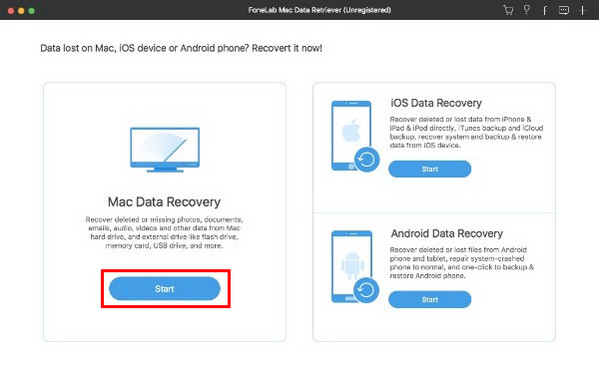
ステップ 3次に、取得するファイルの種類を選択します。 回復するには、画像、音声、ビデオ、電子メール、ドキュメント、その他を選択できます。 または、横のチェックボックスをオンにすることもできます すべてのファイルの種類を確認する。 そして、 スキャン
![[スキャン]ボタンをクリックします](https://www.fonelab.com/images/data-retriever/fonelab-mac-data-retriever-scan-files.jpg)
注:結果から復元するデータが見つからない場合は、ディープスキャンモードをクリックします。
ステップ 4次に、ファイルを回復する前にプレビューできます。 結果から取得したいデータを検索することもできます。 回復したいファイルが表示されたら、ファイル名の横にあるボックスをクリックしてファイルを選択します。
ステップ 5最後に、をクリックします 回復する ボタンをクリックして、削除されて失われたiMacデータを復元し、選択した場所のフォルダにそれらを復元するのに十分なスペースがあることを確認します。 数分お待ちください。それだけです。
![[回復]ボタンをクリックします](https://www.fonelab.com/images/data-retriever/fonelab-mac-data-retriever-recover.jpg)
確かに、これはあなたがiMacのようにあなたのコンピュータからあなたの削除された/失われたファイルを回復するために頼ることができるツールです。 だから、無料でダウンロードして試してみてください!
パート4。ロード画面でスタックするiMacに関するFAQ
1. iMacのロードに時間がかかるのはなぜですか?
iMac の動作が遅い場合は、確認できる潜在的な原因がたくさんあります。 理由の XNUMX つは、コンピュータの起動ディスクに十分な空きディスク領域がないことです。 これにより、iMac のロードが通常より長くなる場合があります。 Mac Sweep を試して、Mac のストレージをクリアできます。
2. iMacを強制的に起動するにはどうすればよいですか?
iMacを強制的に再起動するには、 コマンド+コントロール+パワー 画面が黒くなるまで、キーまたはイジェクト ボタンを押し続けます。 それでおしまい!
まとめると、ロード画面で動かなくなったiMacを修正する方法と、問題を解決した後にデータを回復する方法です。 Mac FoneLabデータレトリーバー 確かにあなたがあなたのデータを回復するのに利用できる最高のツールです。 無料でダウンロードしてみてください。
FoneLab Data Retriever - コンピュータ、ハードドライブ、フラッシュドライブ、メモリカード、デジタルカメラなどから紛失/削除されたデータを回復します。
- 写真、ビデオ、ドキュメントなどのデータを簡単に復元します。
- 回復前にデータをプレビューします。
ご質問やご提案がございましたら、下のコメント欄にご記入ください。
